- ავტორი Abigail Brown [email protected].
- Public 2023-12-17 06:52.
- ბოლოს შეცვლილი 2025-01-24 12:14.
რა უნდა იცოდე
- შეგიძლიათ გამოიყენოთ გარკვეული დინამიკები Alexa-ით, რომლებიც მოიცავს Amazon მოწყობილობებს, Sonos-ის დინამიკებს და სხვა.
- დააყენეთ დინამიკები Alexa აპში გადადით მოწყობილობები > პლუს (+) > ჯგუფის დამატებადა მიჰყევით ეკრანზე მითითებებს.
- შეცვალეთ დინამიკები მოწყობილობები > მოწყობილობის ჯგუფი > აირჩიეთ სასურველი დინამიკის რედაქტირება4345 აირჩიეთ ახალი სასურველი დინამიკი.
Alexa-ს გამოყენება მუსიკის დასაკრავად Echo-ით და სხვა თავსებადი Alexa-ზე ჩართული დინამიკებით მოსახერხებელია, მაგრამ თუ სახლში რამდენიმე დინამიკი გაქვთ, მუსიკის დაკვრისას თითოეული დინამიკის სახელით უნდა ამოიცნოთ.საქმეების გასაადვილებლად, დააყენეთ Alexa-ს სასურველი დინამიკი, რომელიც ავტომატურად უკრავს თქვენს მიერ მოთხოვნილ მუსიკას.
რა შეგიძლიათ გამოიყენოთ Alexa-ს რჩეულ სპიკერად
აქ არის სია (რომელიც აგრძელებს ზრდას) ზოგიერთი მოწყობილობის, რომელიც შეგიძლიათ დანიშნოთ Alexa-ს რჩეულ სპიკერად:
- Amazon Echo და Echo Plus, Echo Dot, Echo Show (ყველა ვერსია), Echo Studio, Echo Link და Echo Link Amp.
- Sonos დინამიკები, Bose SoundTouch 10, Polk Command Bar, აირჩიეთ DTS Play-Fi და Denon HEOS მოწყობილობები ჩაშენებული Alexa-ით ან დანიშნული როგორც "მუშაობს Alexa-თან."
Alexa სასურველი დინამიკის დაყენება
Alexa აპის Preferred Speaker ფუნქციით, შეგიძლიათ დანიშნოთ თქვენი Echo-დან რომელიმე ან სხვა Alexa-თან თავსებადი მოწყობილობა "ნაგულისხმევი" დინამიკით. დაყენების შემდეგ, თქვენ ამბობთ, „დააკარით მუსიკა“ან „დაუკარი მუსიკა (შემსრულებლისგან ან სერვისისგან)“და ის ავტომატურად უკრავს ამ მუსიკას თქვენს მიერ არჩეულ ფავორიტად მუსიკის დასაკრავად სპიკერზე, შემდგომი იდენტიფიკაციის გარეშე.
აქ არის მაგალითი იმისა, თუ როგორ უნდა დააყენოთ Alexa-ს სასურველი სპიკერი Alexa აპის გამოყენებით.
-
გახსენით Alexa აპი თქვენს სმარტფონზე. Alexa აპის მთავარ გვერდზე შეეხეთ Devices ხატულას ქვედა მარჯვენა კუთხეში.

Image -
მოწყობილობები გვერდზე, შეეხეთ Plus (+) აპის ზედა მარჯვენა კუთხეში, შემდეგ შეეხეთ ჯგუფის დამატება.

Image - ჯგუფის სახელი გვერდზე აირჩიეთ სახელი მოწოდებული სიიდან ან ჩაწერეთ ორიგინალური სახელი Alexa დინამიკების ჯგუფის შესაქმნელად, შემდეგ შეეხეთ შემდეგი.
-
შემდეგ გვერდზე აირჩიეთ Alexa ჩართული მოწყობილობები, რომლებიც გსურთ განათავსოთ დინამიკების ჯგუფში, შემდეგ შეეხეთ შენახვა.

Image - შემდეგ გვერდზე გადადით სასურველი დინამიკის დაყენება და შეეხეთ პლუს (+).
-
სასურველ დინამიკების დაყენების გვერდზე აირჩიეთ Alexa-ზე ჩართული დინამიკი, რომელიც გსურთ, როგორც სასურველი დინამიკი, შემდეგ შეეხეთ შენახვა თქვენი არჩევანის დასადასტურებლად.

Image - თქვენი სასურველი სპიკერი ახლა მზად არის გამოსაყენებლად. Alexa-ს ხმოვანი ბრძანებების გამოყენებით, უბრალოდ თქვით „Alexa, დაუკარით მუსიკა“(ან ასევე მიუთითეთ შემსრულებელი, სიმღერა, სადგური, სტრიმინგის სერვისი) და მუსიკა დაიწყებს დაკვრას თქვენი სასურველი დინამიკიდან. არ არის საჭირო დინამიკის ან ოთახის სახელის მითითება.
მოსაუბრეთა ჯგუფის არჩევა სასურველ მომხსენებლად
გარდა იმისა, რომ აირჩიოთ ინდივიდუალური სპიკერი, როგორც სასურველი სპიკერი, თქვენ ასევე შეგიძლიათ აირჩიოთ სპიკერების მთელი ჯგუფი თქვენთვის სასურველ სპიკერად.ეს ნიშნავს, რომ ჯგუფის ყველა დინამიკი ერთსა და იმავე მუსიკას დაუკრავს, როდესაც იტყვით: "Alexa, დაუკარით მუსიკა (ან შემსრულებელი, სადგური, ჟანრი და ა.შ.)"
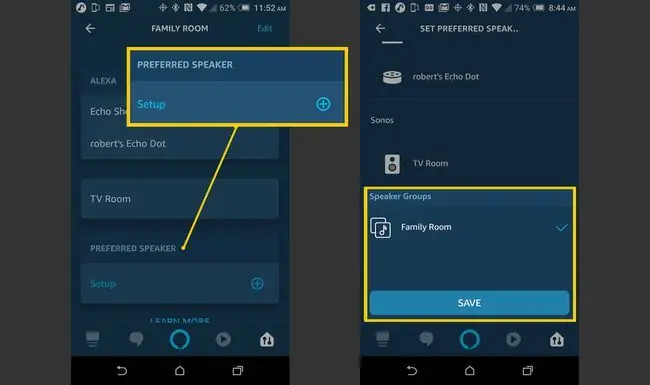
მიჰყევით ზემოთ ჩამოთვლილ ნაბიჯებს ერთი სპიკერის სასურველ სპიკერად დასანიშნად, მაგრამ ამის ნაცვლად, აირჩიეთ მომხსენებელთა ჯგუფი თქვენთვის სასურველ სპიკერად.
შეცვალეთ სასურველი სპიკერი ან სპიკერების ჯგუფი
თუ გსურთ შეცვალოთ სასურველი დინამიკის ან დინამიკების ჯგუფი, უბრალოდ შეეხეთ Alexa მოწყობილობის ჯგუფის სახელს Alexa აპში, შემდეგ შეეხეთ სასურველი დინამიკის რედაქტირება.
შეეხეთ მოწყობილობები > მოწყობილობის ჯგუფი > აირჩიეთ სასურველი დინამიკის რედაქტირება 24 6433 აირჩიეთ ახალი სასურველი დინამიკი.
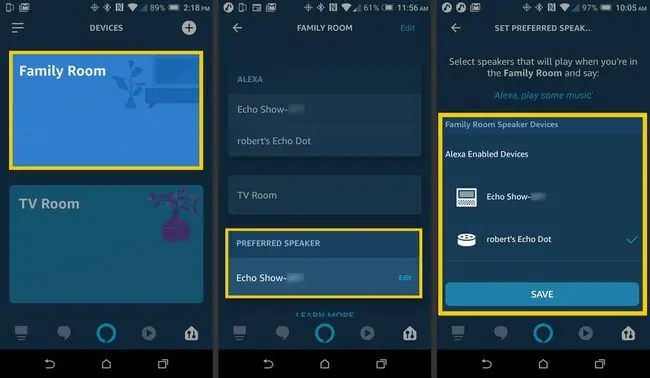
Alexa-ს სასურველი სპიკერის დამატებითი ფუნქციები
Alexa Preferred Speaker-ის დაყენების შემდეგ, აქ არის რამოდენიმე რჩევა, რომელიც უნდა გახსოვდეთ ამ ფუნქციის გამოყენებისას:
- დაკვრის ხმოვანი ბრძანებების გამოყენება: გარდა იმისა, რომ დაიწყეთ მუსიკის დაკვრა მარტივი ბრძანებით კონკრეტული დინამიკის იდენტიფიცირების გარეშე, ასევე შეგიძლიათ გამოიყენოთ Alexa მუსიკის დაკვრის კონტროლის ბრძანებები (ხმა, პაუზა, შეჩერება, განახლება) თქვენს სასურველ სპიკერთან, სპიკერის სახელის ან მდებარეობის იდენტიფიცირების გარეშე.
- Alexa Equalizer ბრძანებები: ეს შეიძლება ასევე ხელმისაწვდომი იყოს ზოგიერთი მოწყობილობისთვის. ეს ფუნქცია საშუალებას გაძლევთ დაარეგულიროთ ბასი, ტრიპლეტი, საშუალო დიაპაზონის სიხშირეები ან შერჩეულ მოწყობილობებზე ხმის რეჟიმები (შეიძლება მოიცავდეს ფილმს, მუსიკას, ღამეს, სპორტს ან ტელევიზორს) ხმის ხარისხის გასაუმჯობესებლად.
- სხვა დინამიკის გამოყენება: თუ გსურთ მუსიკის დაკვრა სხვა დინამიკზე, გარდა სასურველი დინამიკისა, უბრალოდ უთხარით Alexa-ს რისი დაკვრა გსურთ და მიუთითეთ დინამიკი სახელით ან მდებარეობით, როგორც ნორმალური.
- მუსიკასთან დაკავშირებული ბრძანებები: ბრძანებებს, როგორიცაა ინფორმაციის მოთხოვნა, კვლავ უპასუხებენ ან უპასუხებენ Echo ან სხვა მოწყობილობები ჩაშენებული Alexa-ით, რომლებსაც კონკრეტულად მიმართავთ.






